
柤慜偺捠傝丄摦偄偰偄傞儅僥儕傾儖偵僽儔乕傪偐偗傞傕偺偱偡丅枅夞僽儔乕乮曽岦乯偲偐偱妏搙傪巜掕偡傞偺傕傔傫偳偔偝偄乣偲偄偆曽偵傕偍姪傔偱偡偟壗傛傝愝掕偑僇儞僞儞偱偡丅

儌乕僔儑儞僽儔乕偺愝掕曽朄偼丄僽儔乕愝掕偺嘆偱帵偟偰偄傞M偲偄偆儃僞儞傪墴壓偟偨忋偱儌乕僔儑儞僽儔乕傪揔梡偟偨偄儗僀儎乕偺M偺棑偵僠僃僢僋傪擖傟傞偲偄偆傕偺偱偡乮恾偺嘇嶲徠乯丅
偙傟偱儗僀儎乕偺埵抲偵僉乕僼儗乕儉傪懪偭偰摦偐偡偲僽儔乕偑偐偐傞傛偆偵側傝傑偡丅偙偺僽儔乕偺偐偐傝嬶崌傪挷惍偟偨偄応崌偵偼僐儞億僕僔儑儞仺僐儞億僕僔儑儞愝掕仺崅搙偺僔儍僢僞乕妏搙傪偄偠傞偲偄偄偱偡丅
儌乕僔儑儞僽儔乕愝掕

師偼丄暋悢偺僉乕僼儗乕儉偺娫傪帪娫偼婯懃揑偵丄僷儔儊乕僞乕偼愝掕偟偨斖埻偱儔儞僟儉偵懪偨傟傞償傿僌儔乕偲偄偆傕偺偵偮偄偰愢柧偟傑偡丅暥帤傪僈僋僈僋梙傜偟偨傝丄揰柵偝偣偨傝偲怓乆偲巊偊傑偡偺偱惀旕抦傜側偄曽偼怓乆偄偫偭偰傒偰偔偩偝偄丅償傿僌儔乕愝掕夋柺傪弌偡偵偼丄僂傿儞僪僂仺償傿僌儔乕偱巜掕偟偰傗傟偽僆僢働乕偱偡丅
偙偺償傿僌儔乕偼僉乕僼儗乕儉傪懪偮慡偰偺傕偺偵揔梡壜擻偱偡偺偱丄奺帺偺僙儞僗偱埵抲偩偗偱側偔怓乆偲傗偭偰傗傞偲堄奜偲柺敀偄岠壥偑摼傜傟偨傝偟傑偡
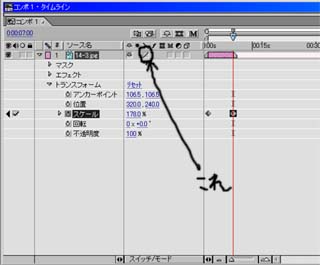
乮俀乯償傿僌儔乕愝掕夋柺

乮俁乯償傿僌儔乕偑懪偨傟偨恾

傑偢償傿僌儔乕傪揔梡偡傞偵偼暋悢偺僉乕僼儗乕儉傪慖戰偟側偗傟偽側傝傑偣傫丅儅僂僗傪僪儔僢僌偟偰暋悢偺僉乕僼儗乕儉傪慖戰偡傞偐丄Shift傪墴偟側偑傜慖戰偟偰傒傑偟傚偆丅嵍恾偺傛偆偵慖傋偨傜丄償傿僌儔乕偺愝掕夋柺傪尒偰壓偝偄乮愭偺崁栚偺恾嶲徠乯丅
揔梡愭偲偄偆偲偙傠偱偼丄帪娫僌儔僼偲嬻娫僷僗偲偄偆偺偑慖戰偱偒傑偡偑丄帪娫僌儔僼偲偄偆傕偺偼懍搙偵曄壔傪帩偨偣傞帪偵巊偄丄嬻娫僷僗偲偄偆傕偺偼嬻娫揑偵曄壔偡傞傕偺偵巊偄傑偡丅椺傪嫇偘傑偡偲丄埵抲偵償傿僌儔乕傪揔梡偟偰偑偔偑偔摦偐偡偲偒偵偼乽嬻娫僷僗乿傪巜掕偟偰偁偘傞偲偄偄偱偡丅
師偵丄僲僀僘偺庬椶偱偡偗偳偙傟偼僗儉乕僘偲僊僓僊僓偑偁偭偰偦偺柤偺捠傝丄妸傜偐偵曄壔偡傞偐媫寖偵曄壔偡傞偐傪慖傋傑偡丅梡搑偵偟偨偑偭偰愝掕偟偰偔偩偝偄丅
偝偰丄師偵師尦偺僷乕僩偱偡偗偳偙傟偼嬶懱椺傪嫇偘側偑傜愢柧偟偨曽偑傢偐傝傗偡偄偱偡偹丅偙偙偱偼堦斣夝傝傗偡偄乽埵抲乿偺僷儔儊乕僞乕偱愢柧偡傞偙偲偵偟傑偟傚偆丅
埵抲偵僉乕僼儗乕儉傪俀偮懪偭偰壓偝偄丅崱夞偼俀偮偲傕摨偠抣傪擖傟偰傒傑偟傚偆丅偦偙偱偦偺俀偮偺僉乕僼儗乕儉傪慖傫偱償傿僌儔乕傪揔梡偝偣傑偡偑丄偦偺帪偵償傿償儔乕偺愝掕偼嵍恾偺俀偺傛偆偵偟偰傒傑偡丅偡傞偲丄X幉偡側傢偪墶曽岦偵儔儞僟儉偵摦偄偰傞偲巚偄傑偡丅堦師尦偺偲偙傠傪Y偵偟傑偡偲廲偵摦偒傑偡偑丄Z偵偟偨応崌偵偼俁D儗僀儎乕偵偟偰Z偺梫慺偑側偄尷傝曄壔偼婲偒傑偣傫丅
嵟屻偺廃攇悢偼偦偺柤偺捠傝丄僉乕僼儗乕儉傪懪偮娫妘偱偡丅悢帤傪憹傗偣偽偦傟偩偗懪偨傟傞僉乕僼儗乕儉偑懡偔側傝傑偡偹丅
廳梫惈偺僷儔儊乕僞偼丄償傿僌儔乕偱懪偨傟傞僉乕僼儗乕儉偺怳傟暆偱偡丅椺偊偽埵抲320丄240偺強偱償傿僌儔乕傪揔梡偟偰廳梫惈傪侾侽侽偵愝掕偟偨傜廲偼220乣420丄墶偼140乣340傑偱偺娫偱儔儞僟儉偵抣偑懪偨傟傑偡丅


